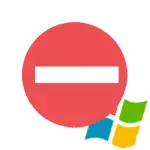
I denne vejledning vil jeg beskrive trin, der vil hjælpe med at rette fejlen "Kunne ikke downloade en brugerprofil" i Windows 7. Bemærk venligst, at meddelelsen "Log ind på systemet er afsluttet med en midlertidig profil" kan korrigeres nøjagtigt de samme måder ( Men der er nuancer, der vil blive beskrevet i slutartiklerne).
Bemærk: På trods af at den første beskrevne metode er den vigtigste, anbefaler jeg at starte fra det andet, det er lettere og kan godt hjælpe med at løse problemet uden unødvendige handlinger, der ikke kan være den mest enkle for nybegynderbrugeren.
Fastsættelse af fejlen ved hjælp af registreringseditoren
For at rette profilens servicefejl i Windows 7, skal du først og fremmest logge ind med administratorrettigheder. Den nemmeste mulighed for dette formål er at downloade computeren i sikker tilstand og bruge den indbyggede administratorkonto i Windows 7.
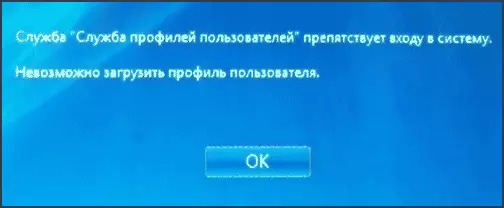
Derefter skal du køre registreringseditoren (tryk på WIN + R-tasterne på tastaturet, indtast regedit og tryk på Enter i vinduet "Kør".
I registreringseditoren skal du gå til sektionen (mapper til venstre - disse er Windows Registry sections) HKEY_LOCAL_MACHINE \ software \ Microsoft \ Windows NT \ CurrentVersion \ Profilelist \ og udvide dette afsnit.
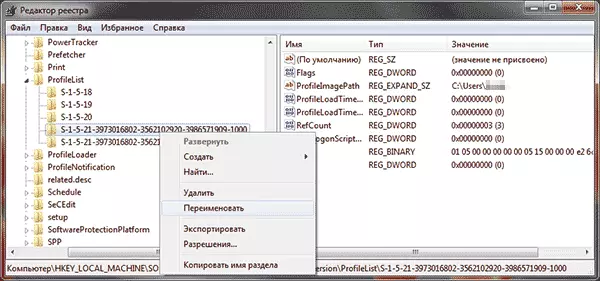
Så for at følge disse trin:
- Find to underafsnit i Profilelist, begyndende med S-1-5 tegn og har mange numre i navnet, hvoraf den ene slutter på .bak.
- Vælg nogen af dem og vær opmærksom på værdierne til højre: Hvis profilimagepath-værdien angiver mappen på din profil i Windows 7, så er det præcis det, vi ledte efter.
- Klik på højre museknap på uden. Bak i slutningen, vælg "Omdøb" og tilføj noget (men ikke .bak) i slutningen af navnet. I teorien kan du slette dette afsnit, men jeg vil ikke anbefale at gøre det tidligere, end du sørger for, at fejlen "profilservice forhindrer indgangen" forsvundet.
- Omdøb den partition, hvis navn i slutningen indeholder .bak, kun i dette tilfælde slet ".bak", så kun det lange navn på sektionen uden "ekspansion" forbliver.
- Vælg et afsnit, hvis navn nu ikke har .BAK i slutningen (fra 4. trin), og på højre side af registreringseditoren, klik på Refcount-værdien med højre museknap - "Skift". Indtast en værdi på 0 (nul).
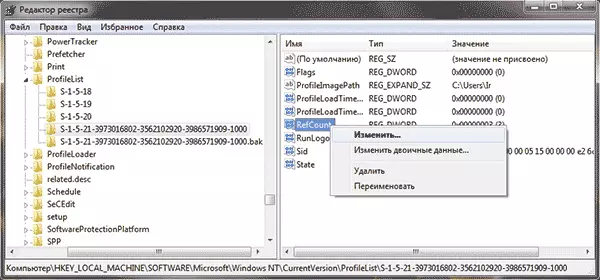
- Tilsvarende sæt 0 for værdien kaldet tilstand.
Parat. Luk nu registreringseditoren, genstart computeren og kontroller, om fejlen er blevet rettet, når du indtaster Windows: med stor sandsynlighed for, at profiltjenesten hindrer noget, vil du ikke se.
Vi løser problemet ved hjælp af systemgendannelse
En af de hurtige måder at rette op på forekomsten af en fejl på, som dog ikke altid viser sig at være operationel - brug genoprettelsen af Windows-systemet 7. Fremgangsmåde af sådanne:
- Når du tænder computeren, skal du trykke på F8-tasten (lige som for at gå til sikker tilstand).
- I menuen, der vises på en sort baggrund, skal du vælge den første vare - "Fejlfinding Computer".
- I genoprettelsesparametrene skal du vælge "Systemgendannelse. Gendan tidligere gemt Windows Status. "

- Gendannelsesguiden starter, klik på "Næste", og vælg derefter Gendannelsespunktet efter dato (det vil sige, du skal vælge den dato, hvor computeren fungerede som følger).
- Bekræft anvendelsen af nyttiggørelsespunktet.
I slutningen af genoprettelsen skal du genstarte computeren og kontrollere, om meddelelsen vises, at der er problemer med loginet og ikke kan downloades.
Andre mulige løsninger på problemet med Windows 7 profil service
En hurtigere og registreringsdatabasenredigeringsmetode for at rette fejlen "Profiles service forhindrer login" - Gå til sikker tilstand ved hjælp af den indbyggede administratorkonto og opret en ny Windows 7-bruger.Efter det skal du genstarte computeren, logge ind på den nyoprettede bruger og om nødvendigt overføre filer og mapper fra den "gamle" (fra C: \ Users \ brugernavn).
Også på Microsoft-webstedet er der en separat instruktion med yderligere fejloplysninger, samt Microsoft Fix IT-værktøj (som bare sletter brugeren) til automatisk korrektion: https://support.microsoft.com/ru-ru/kb/ 947215.
Login er lavet med en midlertidig profil.
Meddelelsen om, at login i Windows 7 blev udført med brugerens midlertidige profil, kan betyde, at som følge af eventuelle ændringer, som du (eller tredjepartsprogram) har gjort med de nuværende profilindstillinger, viste det sig at blive beskadiget.
Generelt for at rette op på problemet er det nok at bruge den første eller anden vej fra denne vejledning, men i den profilistiske registreringsnøgle i dette tilfælde kan der være to identiske underafsnit med .bak og uden en sådan ende på strømmen bruger (vil kun være med .bak).
I dette tilfælde er det tilstrækkeligt at blot slette sektionen bestående af S-1-5, cifre og .BAK (højreklik på musen efter navnet på sektionen - DELETE). Efter sletning skal du genstarte computeren og logge ind igen: Denne gang skal meddelelsen om den midlertidige profil ikke vises.
